Kada posjetite web stranice, svaki preglednik sprema elemente dizajna web stranice u zasebnu mapu na računalu. Ova se mapa naziva predmemorija. Kad ponovno posjetite ovu stranicu, preglednik će preuzeti neke datoteke (flash animacije, slike, zvukovi) s tvrdog diska vašeg računala.
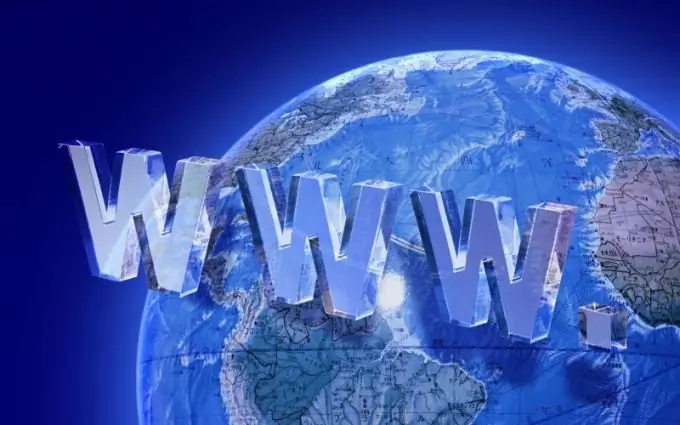
Takvo učitavanje, naravno, ubrzava posao, ali dizajn web stranice može se promijeniti, a preglednik će vam pokazati zastarjeli dizajn. Osim toga, privremene datoteke zauzimaju prostor na disku. Ako ste ljubitelj interneta i upotrebljavate različite preglednike, više mapa predmemorije primjetno će smanjiti količinu slobodnog prostora na disku.
Osim predmemorije, preglednici pohranjuju i povijest pregledavanja. Ne žele svi korisnici budne kolege ili rođaci da krenu njihovim stopama. Različiti preglednici koriste različite metode za brisanje privremenih datoteka i povijesti.
Da biste očistili predmemoriju u Mozilla Firefoxu, idite na izbornik "Alati" i odaberite naredbu "Izbriši nedavnu povijest". U novom prozoru otvorite popis "Pojedinosti" i označite okvire "Povijest posjeta" i "Predmemorija". U prozoru "Clear" postavite vremenski interval za koji želite izbrisati podatke.
Možete konfigurirati svoj preglednik tako da automatski briše sve vaše podatke o surfanju webom kada izađete iz Mozille. U izborniku "Alati" odaberite naredbu "Opcije" i idite na karticu "Privatnost". Poništite okvire pored "Zapamti povijest pregledavanja" i "Zapamti povijest preuzimanja". Označite naredbu "Obriši povijest izbliza".
Da biste očistili predmemoriju u IE8, pokrenite ovaj preglednik, idite na izbornik "Alati" i odaberite opciju "Internetske mogućnosti". Na kartici "Općenito" u odjeljku "Povijest pregledavanja" označite okvir "Izbriši povijest pregledavanja pri izlasku" ako želite svoju povijest pregledavanja zadržati u tajnosti. Kliknite "Izbriši" i u novom prozoru označite potvrdne okvire za podatke kojih se želite riješiti.
Da biste fino podesili svoja pravila o privatnosti, upotrijebite gumb Opcije. Tamo možete samostalno odrediti koliko će prostora na tvrdom disku zauzeti privremene datoteke. Kako se dodijeljeni prostor popunjava, stare će se datoteke brisati. U odjeljku "Povijest" navedite koliko dugo će se čuvati popis posjećenih web stranica.
Ako koristite IE7, na izborniku Alati odaberite Izbriši povijest pregledavanja. U prozoru Izbriši povijest pregledavanja kliknite gumbe Izbriši datoteke i Izbriši povijest.
Da biste očistili predmemoriju preglednika Opera, u izborniku "Alati" odaberite naredbu "Opcije" i idite na karticu "Napredno". Kliknite redak "Povijest" i gumb "Obriši" pored stavki
Predmemorija u memoriji i predmemorija diska. Označite potvrdni okvir "Obriši pri izlasku" ako želite da se sadržaj predmemorije automatski briše.






